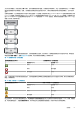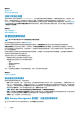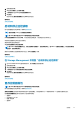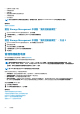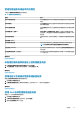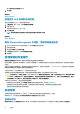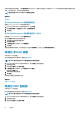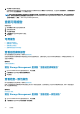Users Guide
4. 在控制器任务下拉菜单中,选择转换为 RAID 型磁盘。
将显示非 RAID 磁盘。
5. 选择您想要转换的驱动器。
6. 单击应用。
此时将显示磁盘已转换的确认信息。
相关概念
转换为 非 RAID 磁盘
更改控制器模式
您可以将控制器模式更改为独立磁盘冗余阵列 (RAID) 或主机总线适配器 (HBA) 模式。要更改控制器模式,请执行以下步骤:
注: 此选项只在 PowerEdge RAID Controller 9 (PERC 9) 及更高系列的硬件控制器中受支持。
注: 控制器模式从 RAID 更改为 HBA 或者从 HBA 更改为 RAID 时,某些功能或特性可能会有所不同。
1. 在 Server Administrator 窗口的系统树下,展开存储显示控制器对象。
2. 选择控制器对象。
3. 单击控制器属性页上的信息/配置。
4. 在控制器任务下拉菜单中,选择更改控制器模式...,然后单击执行。
此时将显示更改控制器模式窗口。当前控制器模式部分显示控制器的模式 - RAID 或 HBA。
5. 在更改控制器模式部分中选择 RAID 或 HBA,然后单击应用更改。
6. 当您单击应用更改后,如果您收到以下错误消息之一,请单击确定,然后单击返回上一页。禁用或移除错误消息中列出的选项,
然后重复步骤 1 至 5。
• 控制器已以所选模式运行。 - 查看当前控制器模式部分中的控制器模式,然后再继续下一步。
• 当控制器上存在外部配置时,无法更改控制器模式。 - 移除所有外部配置,然后重复相应步骤以更改控制器模式。
• 当控制器上存在保留的高速缓存时,无法更改控制器模式。 - 移除保留的高速缓存,然后重复相应步骤以更改控制器模式。
• 当控制器上存在虚拟磁盘时,无法更改控制器模式。 - 移除所有虚拟磁盘,然后重复相应步骤以更改控制器模式。
• 当控制器上存在热备用时,无法更改控制器模式。 - 移除所有热备用,然后重复相应步骤以更改控制器模式。
• 当为控制器分配了安全密钥时,无法更改控制器模式。 - 移除安全密钥,然后重复相应步骤以更改控制器模式。
7. 在系统显示以下提示消息:要应用更改,您必须重启服务器。是否确定要更改控制器模式? 时,单击确定。
8. 重新启动服务器以成功更改控制器模式。
相关链接
• 控制器任务
自动配置 RAID0 操作
用户控制器是否支持这种功能?请参阅支持的功能
您可以使用这项功能来将所有处于就绪状态的物理磁盘自动配置为 RAID 0 虚拟磁盘。此功能在具备最新固件版本的 PERC 9 系列硬
件控制器上受支持。
注: “自动配置 RAID0”操作仅在 SAS 和 SATA HDD 上受支持。如果服务器中有 SSD 可用,在执行“自动配置 RAID0”操作
时,此功能将忽略这些 SSD。
注: 在单个存储控制器上执行自动配置 RAID0 操作时,支持的最大物理磁盘数为 192。仅就绪状态的物理磁盘被配置到 RAID 0
虚拟磁盘。
在继续操作之前,请浏览至物理磁盘详细信息页面,并确认物理磁盘是否处于就绪状态。要将物理磁盘配置为 RAID 0 虚拟磁盘,请
执行以下步骤:
1. 在 Server Administrator 窗口的系统树下,展开存储显示控制器对象。
2. 选择控制器对象。
3. 单击控制器属性页上的信息/配置。
4. 在控制器任务下拉菜单中,选择自动配置 RAID0,然后单击执行。
此时将显示自动配置 RAID0 窗口。请阅读窗口中显示的信息,然后再继续下一步。
控制器
69